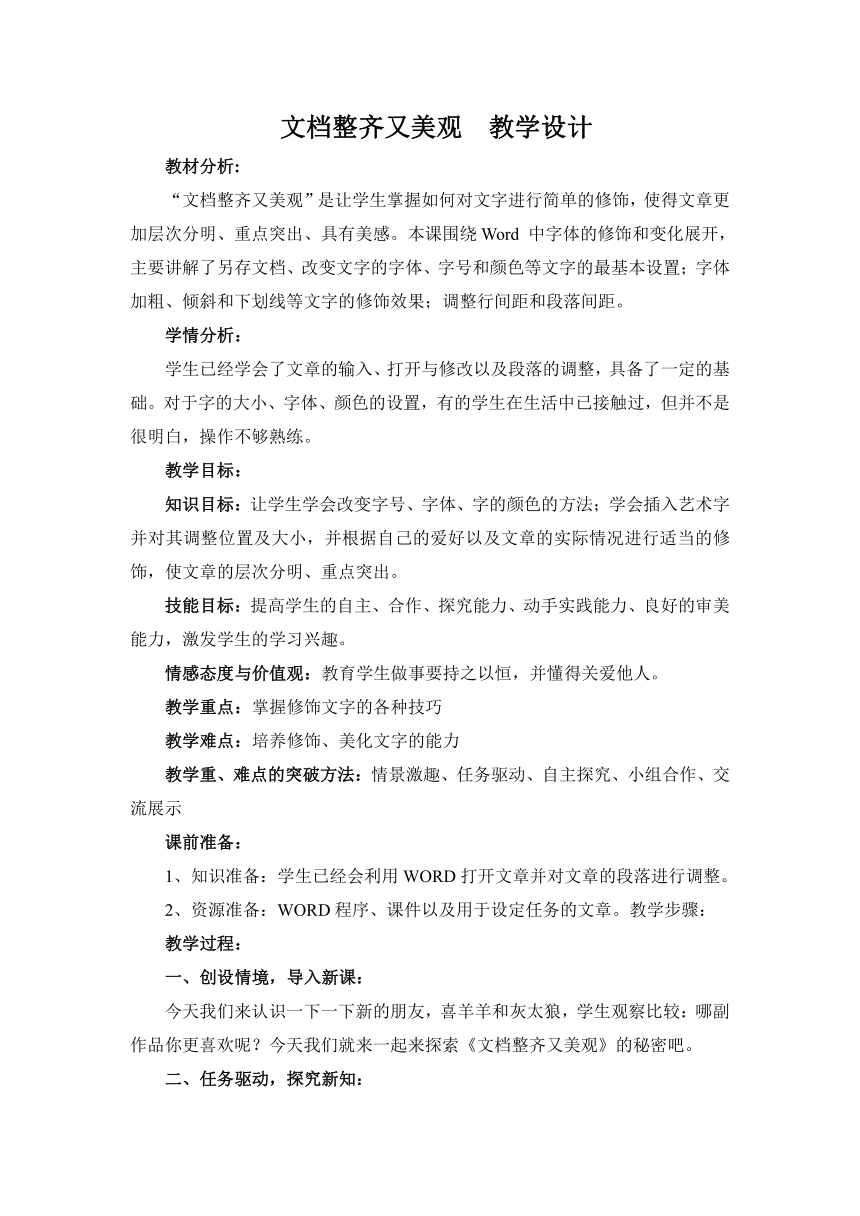
文档整齐又美观 教学设计 教材分析: “文档整齐又美观”是让学生掌握如何对文字进行简单的修饰,使得文章更加层次分明、重点突出、具有美感。本课围绕Word 中字体的修饰和变化展开,主要讲解了另存文档、改变文字的字体、字号和颜色等文字的最基本设置;字体加粗、倾斜和下划线等文字的修饰效果;调整行间距和段落间距。 学情分析: 学生已经学会了文章的输入、打开与修改以及段落的调整,具备了一定的基础。对于字的大小、字体、颜色的设置,有的学生在生活中已接触过,但并不是很明白,操作不够熟练。 教学目标: 知识目标:让学生学会改变字号、字体、字的颜色的方法;学会插入艺术字并对其调整位置及大小,并根据自己的爱好以及文章的实际情况进行适当的修饰,使文章的层次分明、重点突出。 技能目标:提高学生的自主、合作、探究能力、动手实践能力、良好的审美能力,激发学生的学习兴趣。 情感态度与价值观:教育学生做事要持之以恒,并懂得关爱他人。 教学重点:掌握修饰文字的各种技巧 教学难点:培养修饰、美化文字的能力 教学重、难点的突破方法:情景激趣、任务驱动、自主探究、小组合作、交流展示 课前准备: 1、知识准备:学生已经会利用WORD打开文章并对文章的段落进行调整。 2、资源准备:WORD程序、课件以及用于设定任务的文章。教学步骤: 教学过程: 一、创设情境,导入新课: 今天我们来认识一下一下新的朋友,喜羊羊和灰太狼,学生观察比较:哪副作品你更喜欢呢?今天我们就来一起来探索《文档整齐又美观》的秘密吧。 二、任务驱动,探究新知: 任务一:今天我们主要学习文件的保存和另存为的区别与应用。 师:这篇文章我们已经保存过,可是现在我们又增加了文字,需要把增加的文字也保存起来,怎么办呢?学生讨论。 师:你们想到办法了吗? 请同学回答。 生:另存为。师:非常好。又怎么做呢? 师分别演示保存和另存为。 A.保存:第一步、点击“文件”菜单;第二步、点击“保存” 师:怎么没变化呢?你们来试一试,看看你们的有没有变化。 学生自己开始操作。 师:这样看不出变化,文件到底保存了没有呢?有没一种方法来检验呢?怎么来检验?生:重新打开文件,看看文件中是否有新增的文字就知道了。 师:你们想看一看你们文章中有新增加的文字吗? 生自己打开自己的文章来看是否新增了文字。 B.文件的另存为:第一步、点击“文件”菜单;第二步、点击“另存为”,选择要存放的路径,输入要保存的名称。 任务二:打开桌面文件夹中的文件《争创设计小明星》,进行如下操作: 1、将标题的大小设置为2号字 2、学习对文章的字体进行修改 3、学习对文字就行颜色的更改 任务三、学习进行文字的进一步修饰 任务四、调整行间距和段落间距: 1.在姓名行中单击,再单击行距按钮,打开段落对话框。 2.单击段前和断后按钮,调整数字。 3.选定所有正文段落,单击行距按钮,选择 一个行间距。 三、练习巩固,体验乐趣: 施展你 “文字变化”的本领,修改素材文件夹中剩余的一篇或几篇文档,比 比谁做得更漂亮。 小要求:对文字所做修改要符合文字所表达的意境。 1、自由制作 2、作品展示,评价交流 他的作品好在哪里?你能说一说你这样变的原因吗? 四、小结 1.今天我们学习了哪些内容? 2.保存和另存为有什么区别? 板书设计: 文档整齐又美观 3.文字设置 2.文字颜色 4.行距段落 1.另存文档 ... ...
~~ 您好,已阅读到文档的结尾了 ~~